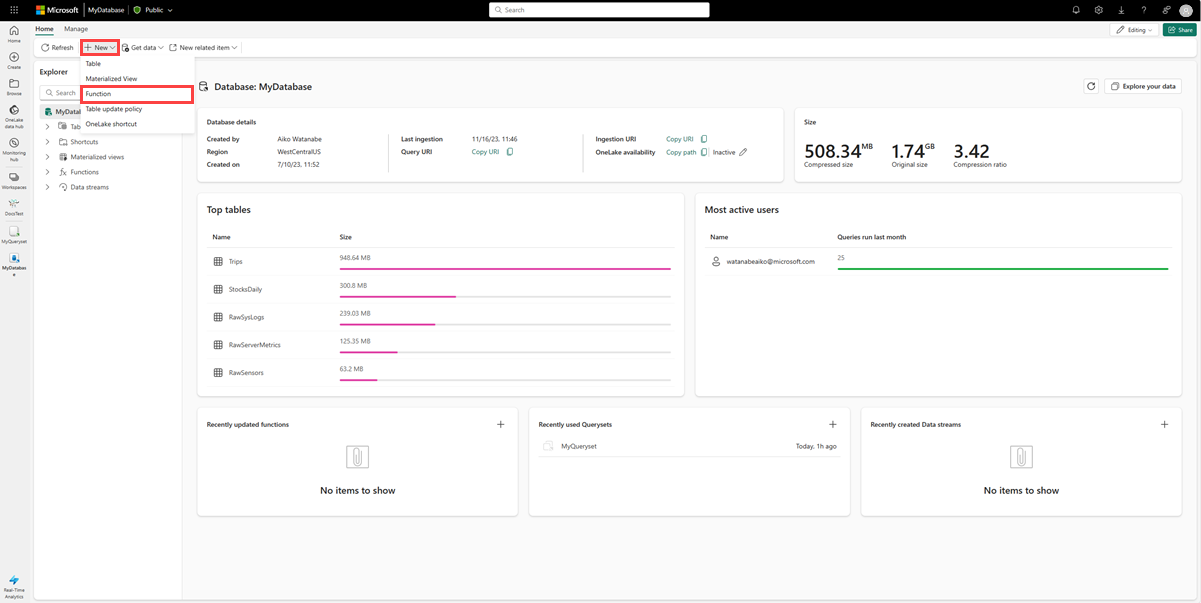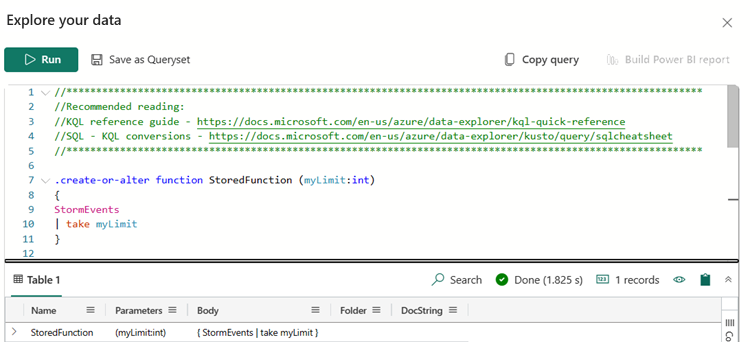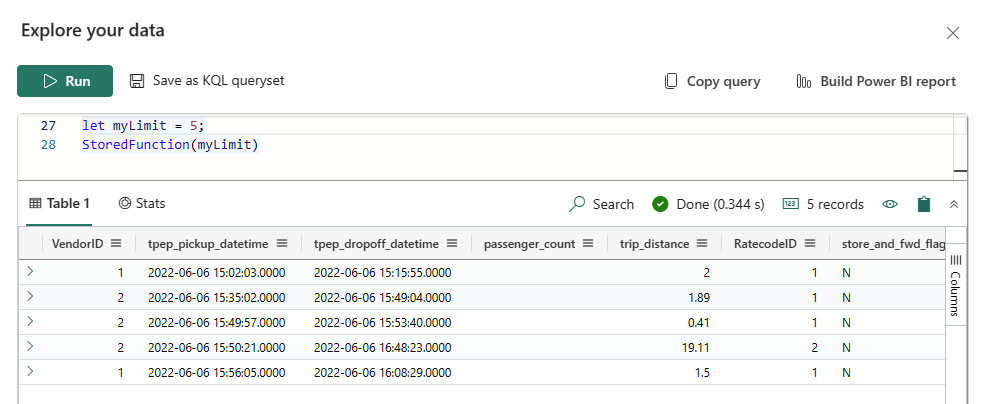Créer des fonctions stockées
Les fonctions sont des requêtes ou des parties de requête réutilisables. L’Analytique en temps réel prend en charge deux types de fonctions :
Fonctions intégrées, qui sont des fonctions codées en dur qui ne peuvent pas être modifiées par les utilisateurs.
Fonctions définies par l’utilisateur, qui sont divisées en deux types :
- Fonctions stockées : fonctions définies par l’utilisateur qui sont stockées et des entités de schéma de base de données managées (telles que des tables). Pour plus d’informations sur la création et la gestion des fonctions stockées, consultez Vue d’ensemble de la gestion des fonctions stockées.
- Fonctions définies par une requête : fonctions définies par l’utilisateur et utilisées dans le cadre d’une seule requête. La définition de telles fonctions s’effectue par le biais d’une instruction let. Pour plus d’informations sur la création de fonctions définies par une requête, consultez Créer une fonction définie par l’utilisateur.
Dans cet article, vous allez apprendre à créer ou à modifier une fonction stockée existante à l’aide de .create-or-alterfunction.
Pour plus d’information sur la commande .create-or-alterfunction, consultez .create-or-alter function
Prérequis
- Un espace de travail avec une capacité compatible Microsoft Fabric
- Une base de données KQL avec des autorisations de modification
Functions
Cette fonctionnalité vous permet de créer ou de modifier une fonction existante à l'aide de la commande .create-or-alterfunction, qui la stocke dans les métadonnées de la base de données. Si la fonction avec le functionName fourni n'existe pas dans les métadonnées de la base de données, la commande crée une nouvelle fonction. Sinon, la fonction nommée est modifiée.
Accédez à votre base de données KQL, puis sélectionnez Nouvelle>Fonction. La commande
.create-or-alterest automatiquement renseignée dans la fenêtre Explorer vos données.Entrez le nom de la fonction et les paramètres de requête de votre fonction au lieu du texte de l’espace réservé, puis sélectionnez Exécuter.
Les fonctions enregistrées apparaissent sous Functions dans le volet Explorer.
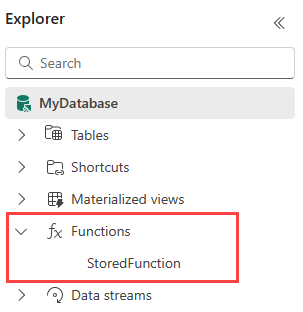
Dans la fenêtre Explorer vos données, exécutez une requête pour vérifier que vous avez créé ou modifié votre fonction.
Contenu associé
Commentaires
Bientôt disponible : Tout au long de 2024, nous allons supprimer progressivement GitHub Issues comme mécanisme de commentaires pour le contenu et le remplacer par un nouveau système de commentaires. Pour plus d’informations, consultez https://aka.ms/ContentUserFeedback.
Envoyer et afficher des commentaires pour